0xC1900101 – 0x20004 Error de instalación: 3 formas de solucionarlo
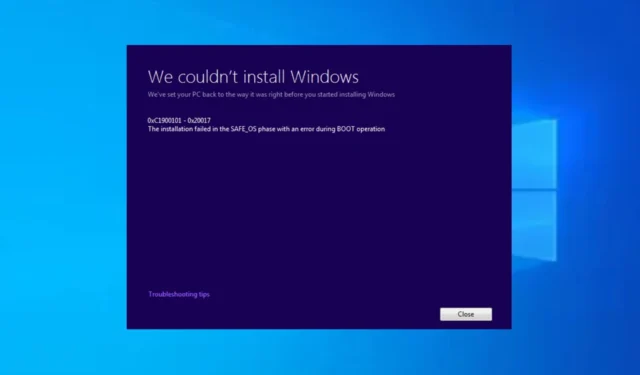
El código de error 0xC1900101 – 0x20004 se encuentra comúnmente durante la instalación o actualización del sistema operativo Windows. Varios usuarios han compartido sus experiencias de quedarse atascados en un 25 % al instalar la actualización de su PC con Windows.
En este artículo, discutiremos las causas y brindaremos soluciones eficientes para corregirlas rápidamente.
¿Qué causa el error de instalación 0xC1900101 – 0x20004?
Puede haber factores que conduzcan a este error. Las siguientes son algunas causas comunes:
- Configuración incorrecta del BIOS o cables SATA defectuosos : la configuración incorrecta del BIOS y los cables SATA defectuosos son causas potenciales de los errores de instalación 0xC1900101 – 0x20004.
- Controladores de hardware incompatibles : al actualizar a Windows, es posible que los controladores específicos no sean compatibles con el nuevo sistema operativo, lo que genera errores de instalación.
- Espacio de disco insuficiente en la unidad : el proceso de actualización puede fallar si su sistema no tiene suficiente espacio libre en el disco duro .
- Problemas con el servicio de actualización de Windows : los problemas con el servicio de actualización de Windows , como archivos o configuraciones corruptos, también pueden desencadenar este error.
Ahora que conoce algunas de las posibles razones detrás del error de instalación 0xC1900101 – 0x20004, pasemos ahora a cómo resolver el error.
¿Cómo puedo solucionar el error de instalación 0xC1900101 – 0x20004?
Antes de intentar cualquiera de las soluciones avanzadas descritas en esta guía, podría resultar beneficioso comenzar con las siguientes comprobaciones iniciales:
- Asegúrese de guardar una copia de seguridad de sus archivos cruciales, posiblemente en una unidad flash USB externa .
- Visite el sitio web del fabricante de su computadora y busque actualizaciones de BIOS/UEFI disponibles .
- Desconecte cualquier tarjeta USB o SD externa y cualquier componente innecesario conectado a los periféricos de su computadora .
- Asegúrese de que todos los controladores de su hardware estén actualizados .
Una vez que haya completado las comprobaciones anteriores, puede utilizar cualquiera de los métodos descritos a continuación si necesita asistencia adicional.
1. Retire todos los dispositivos SATA no utilizados
- Apague su computadora y desconecte el cable de alimentación de su computadora.
- Abra la caja de la computadora.
- Identifique los dispositivos SATA no utilizados . (Estos pueden incluir discos duros, unidades de estado sólido (SSD) , unidades ópticas o cualquier otro dispositivo conectado a SATA).
- Retire con cuidado los cables SATA de los puertos SATA de los dispositivos no utilizados.
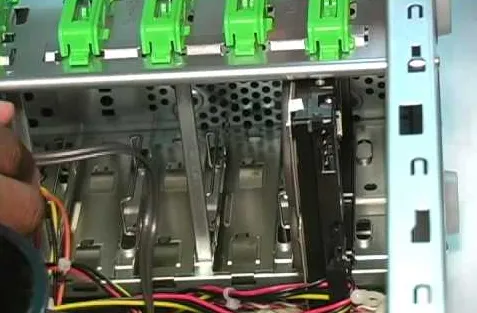
- Desatornille los soportes de montaje o los tornillos que aseguran los dispositivos no utilizados en su lugar. Deslice o levante con cuidado los dispositivos para sacarlos de sus ranuras o bahías de unidades.
- Cierre la caja de la computadora y asegure los tornillos o paneles que se quitaron anteriormente.
Varios usuarios han demostrado que la eliminación de los dispositivos SATA no utilizados solucionó el error de instalación 0xC1900101 – 0x20004. Después de quitar los cables SATA, intente la instalación nuevamente.
Alternativamente, si sus controladores SATA no son compatibles con el modo AHCI , intente cambiar los controladores SATA.
2. Deshabilite el chip WLAN
- Pulse las teclas Windows + R para abrir el cuadro de diálogo del comando Ejecutar . Escriba devmgmt.msc y presione Enter para abrir el Administrador de dispositivos.

- Expanda Adaptadores de red, haga clic con el botón derecho en el chip WLAN y seleccione Desactivar.
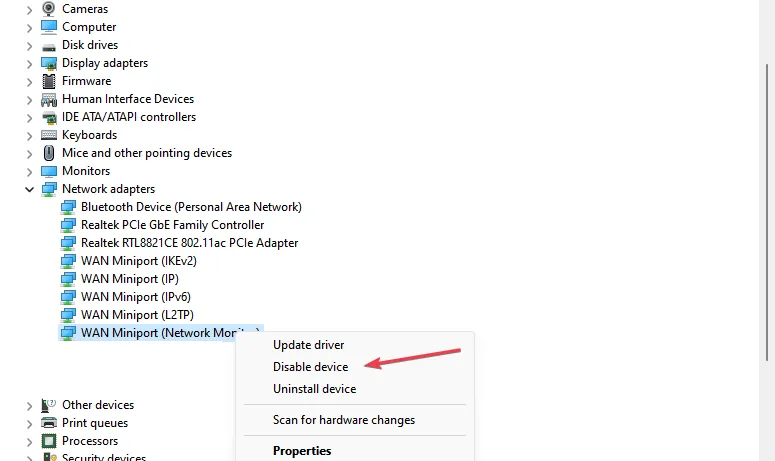
- Ahora intente la instalación de Windows 10 nuevamente y vuelva a habilitar el chip WLAN en el Administrador de dispositivos.
Algunos usuarios afirmaron que deshabilitar los adaptadores de red funcionó para ellos, con suerte, el error ya debería estar solucionado.
3. Actualice el BIOS a través de Windows
- Descargue la versión más reciente del BIOS del sitio web del fabricante de su placa base y cópiela en una unidad flash USB.
- Abra el menú Inicio y haga clic en el botón de encendido .
- Mantenga presionada la Shifttecla y elija la opción Reiniciar .
- Deberías ver varias opciones disponibles. Elija Solucionar problemas .

- Ahora seleccione Opciones avanzadas y seleccione Configuración de firmware UEFI.
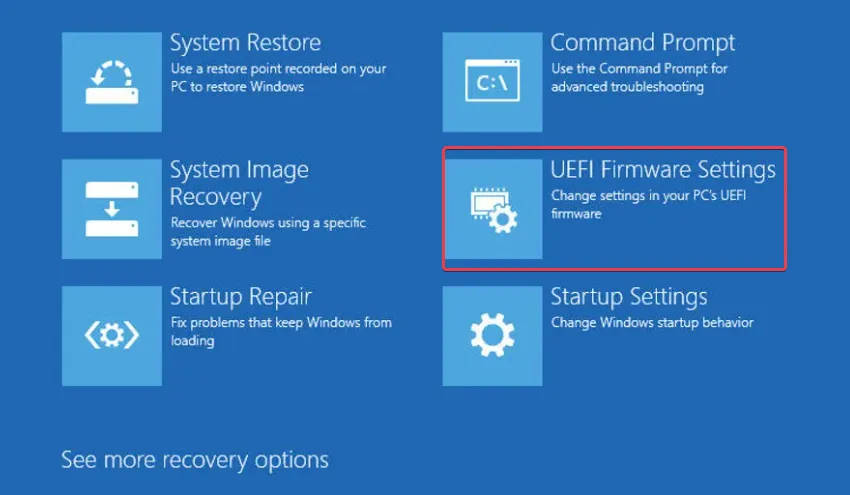
- Haga clic en el botón Reiniciar y su computadora ahora debería iniciarse en BIOS.
- Una vez que ingrese al BIOS, busque la opción de actualización del BIOS y selecciónela.
- Ahora debe elegir el archivo de actualización del BIOS desde su unidad flash USB y esperar mientras se actualiza el BIOS.
4. Restablecer BIOS
- Apague su computadora y desconecte el cable de alimentación.
- Abra la caja de la computadora para acceder a la placa base y ubique la batería CMOS en la placa base.
- Retire la batería CMOS de su zócalo y espere unos minutos para permitir que se drene la energía residual.

- Vuelva a instalar la batería CMOS en su zócalo y cierre la caja de la computadora.
- Vuelva a conectar el cable de alimentación y encienda su computadora para iniciar en la configuración predeterminada del BIOS.
Es importante tener en cuenta que restablecer el BIOS revertirá cualquier configuración personalizada realizada, por lo que es posible que deba volver a configurar cualquier preferencia o parámetro que haya establecido anteriormente.
Y eso es todo sobre cómo solucionar el error de instalación 0xC1900101 – 0x20004. Los métodos provistos en esta guía han funcionado para otros. Con suerte, también debería poder resolver el error.
Otros usuarios informaron problemas similares, como Windows 11 0xC1900101 (no pudimos instalar Windows) , 0xC1900101 – 0x30018 error de instalación , etc.
Si tiene alguna pregunta o sugerencia, no dude en utilizar la sección de comentarios a continuación.



Deja una respuesta